Il file o la cartella non esiste, impossibile spostare o rinominare in Windows
Se quando provi a spostare o rinominare file o cartelle sul tuo computer Windows , non riesci a spostare o rinominare file o cartelle, viene visualizzato il messaggio di errore Il file o la cartella non esiste(The File or Folder does not exist) , allora questo post ti aiuterà a risolvere il problema sul tuo Windows Macchina Vista(Windows Vista) o Windows 10/8/7.
Il file o la cartella non esiste
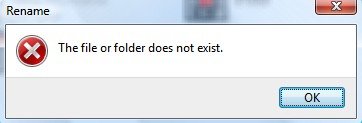
Le opzioni che hai sono:
- Riavvia il PC e prova una volta
- Possibile danneggiamento del registro
- Esegui SFC e DISM
- Esegui ChkDsk
- Esegui lo strumento di risoluzione dei problemi di file(Run Windows File) e cartelle di Windows(Folder Troubleshooter)
- Esegui Clean Boot(Perform Clean Boot) e prova a rinominare.
1] Riavvia il PC e prova una volta
Prova il più semplice! Riavvia il PC e riprova e verifica se funziona.
2] Potenziale danneggiamento del Registro di sistema
È molto probabile che il problema sia causato dall'eliminazione del ramo del Registro di sistema:(Registry)
HKLM\Software\Microsoft\Windows\CurrentVersion\explorer\FolderDescriptions
Se hai installato l'aggiornamento KB938979 utilizzando vLite, file di sistema Windows modificati , è molto probabile che tu debba affrontare questo problema. La disinstallazione dell'aggiornamento non è nota per aiutare, poiché è un caso di danneggiamento del registro. Quello che devi fare è ripristinare l'hive del registro mancante alle sue impostazioni predefinite.
3] Esegui SFC e DISM
Eseguire Controllo file di sistema e DISM per risolvere il problema.
4] Esegui ChkDsk
Esegui ChkDsk e guarda.
5] Esegui lo strumento di risoluzione dei problemi di file(Run File) e cartelle(Folder Troubleshooter)
Windows 10/8/7 potrebbero voler utilizzare lo strumento di risoluzione dei problemi di file e cartelle di Windows . Aiuterà anche a risolvere questo messaggio di errore Il file o la cartella non esiste .(The File or Folder does not exist)
6] Eseguire(Perform) un avvio pulito(Clean Boot) e provare a rinominare
Esegui Clean Boot(Perform Clean Boot) e prova a rinominare. Forse aiuterà.
All the best!
Related posts
Come cambiare Ownership di A File or Folder in Windows 11/10
Come resettare File and Folder permissions per impostazione predefinita in Windows 10
Come cambiare default File or Folder Drag & Drop behavior in Windows 10
Come cambiare File and Folder permissions in Windows 11/10
Come perpletare File or Folder a Start Menu in Windows 11/10
Come aprire o estrarre o estrarre .tar.gz, .tgz o .gz. File in Windows 10
Come aprire un Encrypted File se Access Is Denied in Windows 10
Cos'è uno PLS file? Come creare uno PLS file in Windows 11/10?
Come visualizzare in anteprima i file EML in Windows File Explorer
Best GRATUITO Universal File Viewer software per Windows 10
Come stampare la lista di Files in un Folder in Windows 10
File Explorer non mostrano i file anche se esistono in Windows 11/10
Delete Files Permanently Uso gratuito File Shredder software per Windows
Remove Access Denied error Quando si accede a file o cartelle in Windows
Sposta automaticamente i file da una cartella a un'altra in Windows 10
Easy File Locker: Lock, Protect, Hide Cartelle, file in Windows PC
Come aprire file in Windows con estensioni di file diverse
Cos'è .ae File Extension? Come aprire .AAE Files?
Cos'è uno PPS file? Come convertire PPS su PDF in Windows 11/10?
File Blender è un portatile gratuito File Converter software per Windows 10 PC
